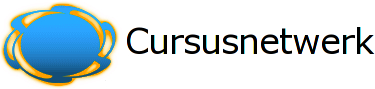Instelllingen van het venster
Deze instellingen kunnen verborgen/zichtbaar gemaakt worden door te klikken op de knop met als label Toon instellingen of Verberg instellngen.
Gewoonlijk worden pakketjes in een normaal venster met de Moodle-navigatie bovenaan en de inhoudstabel van het pakketje aan de linkerkant getoond. Als je wil, kun je het pakketje in een nieuw venster laten starten.
Om dat te doen, moet je volgende stappen volgen:
- In het onderdeel Venster: kies je voor 'Nieuw venster'.
- Bepaal de grootte van het venster dat je wil openen.
Heel wat mensen gebruiken nog een schermresolutie van 800X600. In de meeste gevallen is het best dat je je venster iets kleiner kiest dan dat, zoals 600 breed en 480 hoog.
Als je 100% instelt voor beide velden, dat zal het nieuwe venster schermvullend zijn. Procentuele waarden zullen het scherm procentueel vullen.
Als je deze velden leeg laat, dan zal het nieuwe venster even groot zijn als het venster waarin ze klikten om het venster te openen.